 ten Wiadomości Apple aplikacja dla iPhone , iPada , a Mac automatycznie poleca historie na podstawie Twoich nawyków czytelniczych w aplikacji. Artykuły te można znaleźć na karcie Dzisiaj w sekcji Dla Ciebie, podzielonej na wybrane przez Ciebie tematy i kanały.
ten Wiadomości Apple aplikacja dla iPhone , iPada , a Mac automatycznie poleca historie na podstawie Twoich nawyków czytelniczych w aplikacji. Artykuły te można znaleźć na karcie Dzisiaj w sekcji Dla Ciebie, podzielonej na wybrane przez Ciebie tematy i kanały.
Funkcja rekomendacji nie jest nieomylna i może się pomylić, jeśli znajomy lub członek rodziny korzysta z serwisu Apple News na Twoim urządzeniu lub innym urządzeniu połączonym z tym samym kontem iCloud.
Jeśli sugerowane artykuły w Apple News aplikacja wydaje się coraz bardziej przypadkowa lub niezwiązana z Twoimi zainteresowaniami, możesz spróbować zresetować informacje, których Apple używa do ich sugerowania. Oto jak.
Jak wyczyścić zalecenia Apple News na iOS
- Uruchom Wiadomości Apple na Twoim iPhonie & zwnj; lub & zwnj;iPad & zwnj;.
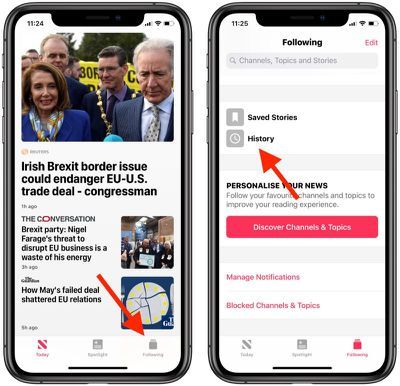
- Stuknij w Następny w prawym dolnym rogu ekranu.
- Przewiń w dół i dotknij Historia .
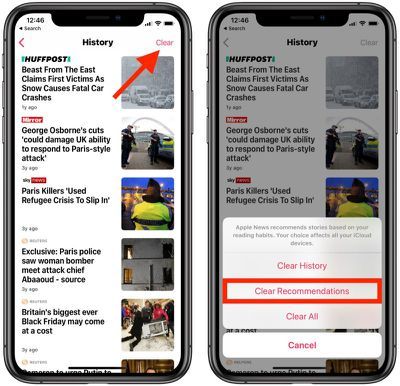
- Uzyskiwać Jasne w prawym górnym rogu ekranu, a następnie dotknij Jasne zalecenia .
Jak wyczyścić zalecenia dotyczące wiadomości Apple na komputerze Mac?
Możesz wykonać podobną czynność na komputerze Mac, wykonując poniższe czynności.
- Uruchom Wiadomości Apple aplikacja.
- Przewiń w dół paska bocznego i kliknij Historia .
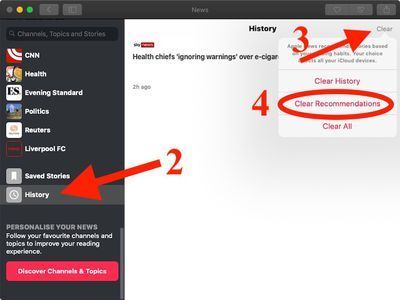
- Kliknij Jasne w prawym górnym rogu okna.
- Kliknij Jasne zalecenia .
Pamiętaj, że usunięcie rekomendacji na jednym urządzeniu ma wpływ na wszystkie urządzenia połączone z tym samym iCloud konto. Gdy to zrobisz, Apple News spróbuje ponownie nauczyć się Twoich zainteresowań na podstawie tego, co przeczytasz w przyszłości.

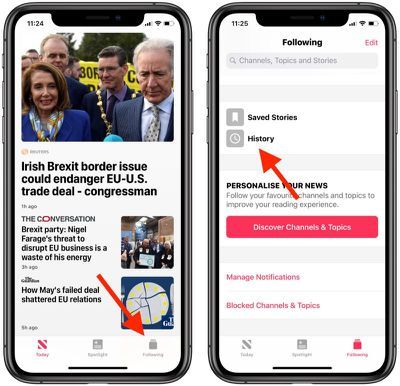
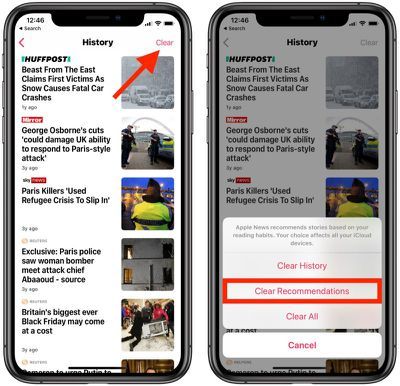
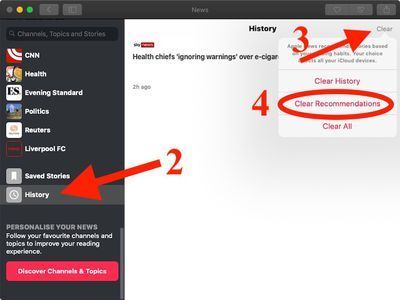
Popularne Wiadomości